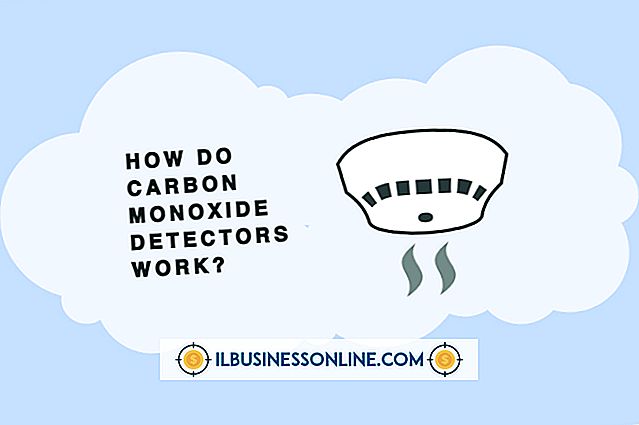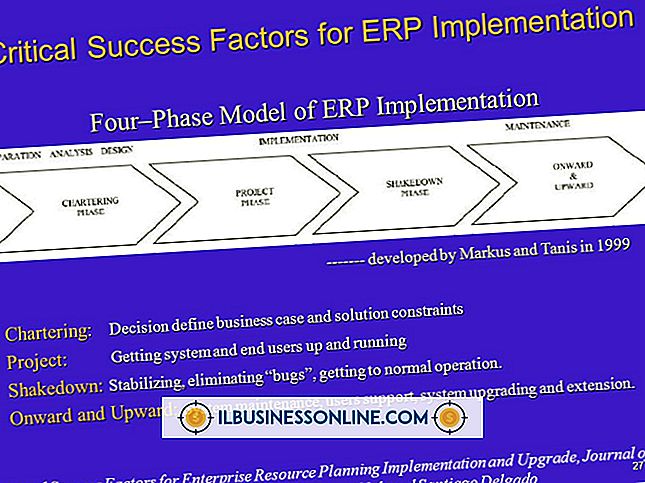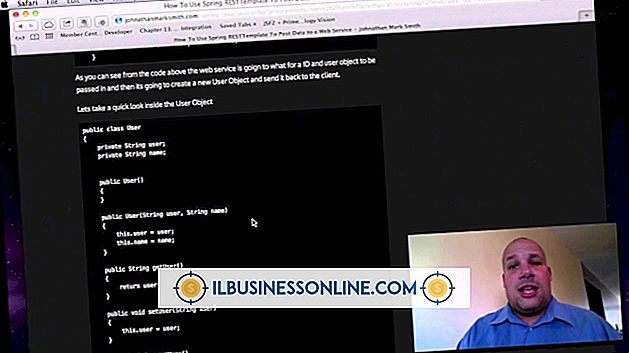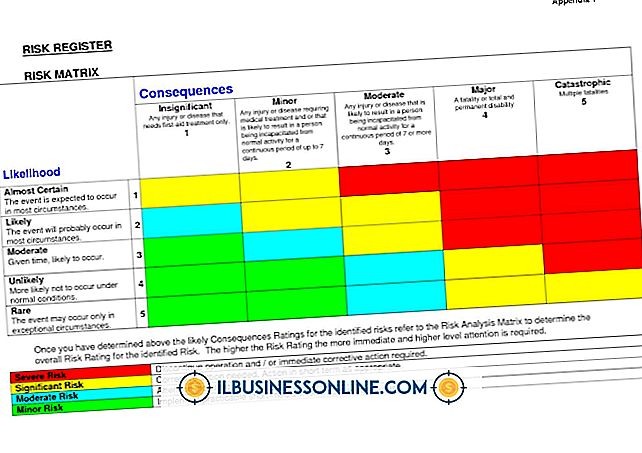Cómo extraer archivos de Windows de una partición de recuperación de Compaq

Las computadoras Compaq modernas vienen con una partición de recuperación: una pequeña parte del disco duro que contiene todos los archivos que necesita para restaurar su computadora a la instalación original de fábrica. Para solucionar un problema en las computadoras de su compañía, a veces no necesita una restauración completa del sistema. Es posible que solo desee reemplazar un solo archivo con la versión original. La partición de recuperación está oculta por defecto para que no pueda ser alterada o eliminada accidentalmente. Usando algunos comandos, puede revelar la partición y navegar por las carpetas como lo haría normalmente.
Ocultando la partición
1.
Haga clic en el botón Inicio de Windows y escriba "Diskpart" en el cuadro de búsqueda.
2.
Presiona "Enter" y escribe "Select Disk = 0" menos las comillas para seleccionar el disco duro.
3.
Presiona "Enter" y escribe "Detail Disk". Las propiedades del disco seleccionado y sus volúmenes se muestran en la pantalla. La partición principal dirá "Inicio" debajo de la columna Información y la partición de recuperación estará etiquetada como "Oculta".
4.
Ingrese "Seleccionar partición = 2" seleccione la partición de arranque. Dependiendo del número de particiones en la unidad, el número correspondiente para esta partición podría ser un "3" o superior.
5.
Presiona "Enter" y escribe "Partición de detalle". Si muestra detalles de la partición incorrecta, vuelva a ingresar el comando "Seleccionar partición", esta vez eligiendo un número más alto.
6.
Anote el número que se muestra al lado de "Tipo". Para las unidades NTFS, este valor será "07".
7.
Ingrese "Seleccionar partición = 1" y luego "Partición de detalle" para ver la partición de recuperación.
8.
Escribe "Establecer ID = 07 Anular" y presiona "Enter". Si corresponde, reemplace "07" para que coincida con el número que anotó anteriormente. Recibirá un mensaje indicando que el cambio fue exitoso.
Navegando por los archivos
1.
Haga clic en el botón Inicio de Windows y haga clic con el botón derecho en "Equipo".
2.
Haga clic en "Administrar" y luego en "Administración de discos" en el panel izquierdo.
3.
Localice la partición de recuperación en la lista y haga clic derecho.
4.
Haga clic en "Cambiar letras y rutas de acceso" y luego en "Agregar".
5.
Seleccione "Asignar la siguiente letra de unidad" y elija una del menú desplegable. Haga clic en "Aceptar" dos veces para guardar.
6.
Abra "Computadora" y haga doble clic en la unidad que tiene la misma letra que acaba de elegir.
7.
Busque las carpetas para encontrar el archivo que necesita, selecciónelo, haga clic en "Organizar" y "Copiar".
8.
Abra la carpeta de destino, haga clic en "Organizar" y "Pegar".
Propina
- Debe iniciar sesión como administrador para realizar cambios en la partición.
Advertencia
- Para rehacer la partición, repita el proceso para seleccionarlo en Diskpart y cambie el tipo de nuevo al valor original de "27".